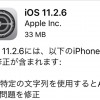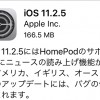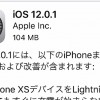タブレットは永らく使っていなかったのですが、ベタですが出先で手軽に使えることと、電子書籍をMacで読むのを止めるために『iPad Pro」を購入しました。
今回選択したのは、9.7インチモデルです。
正直なところ、12.9インチとどっちが良いかは一切悩む事なく(大きすぎるので)『iPad Air 2』とどっちにするかでちょっと悩んだくらいの感じでした。
最終的には価格よりスペックを優先することにしました。
いずれは、iPad Pro用の「Apple Pencil」も検討するつもりです。
iPad Pro ゴールドモデル到着
iPad Proの本体カラーについては、使用頻度から言えばそれなりに永く使うかもしれませんので、シンプルなシルバーと悩みましたがゴールドを選択。

容量は、MacBook Proと同様に128GBにしました。
接続方式は、iPhone7のテザリングがあるのでWi-Fiで問題なしです。
容量を128GBにしたため、税別で72,800円となり、やっぱりiPadは高いと再確認・・・。
正直、iPadはMacBook Proなどのノートパソコンに取って変われる訳ではないので、コスパ悪いのがネックですね(苦笑)
iPad Proのスペックが高くても、そこは同列で比較はできないところですから。
ならば、アンドロイドのタブレットやAmazonの「Fireタブレット」でも良いのではないかとなるところですが、近年のAppleにちょいちょい不満をもちながらも結局はApple製品が好きなんです・・・。
今回、iPad Proの9.7インチを選択しましたが、本体の厚みについては6.1mmということで、iPad Airと一緒なんです。
重量も437gとこれまた同じ。
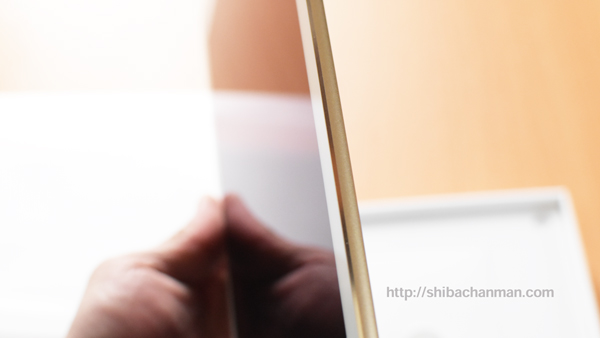
もはや、iPad Airの存在意義はどこにあるのか不明で、まるでMacBookの登場でMacBook Airが微妙な存在にされてしまったのと一緒かなと(ここはAppleへの不満です)
iPad Proの購入を期に、改めて、故スティーブ・ジョブズがAppleに復帰したときに製品ラインナップをシンプルに整えたことが懐かしく思えます(汗)
Appleは、新本社社屋建設の事でバタバタしているのかもしれませんが、このあたりはスッキリさせてもらえた方が好ましい気がしています。
スッキリと言えば、iPad ProはカメラレンズがiPhone6以降と同様に飛び出しています。

これもAppleの重要な課題のままであると認識しております。

ちなみに、iPad Proのケースは純正だと高いので他メーカを選択しました。(ここはケチる)
外箱にホコリが目立つのは気にしないでください・・・。

凄くシンプルなケースですが、自分で言うのもあれですけど、このケースは質感も良く安っぽさは皆無のナイスチョイスでした。
Nikonの一眼レフD7200とiPad ProをWi-Fi接続で繋いでみたかった
今回、iPad Proを選んだもう一つの理由が、愛用しているNikonの一眼レフカメラ「D7200」とWi-Fi接続で繋ぐことでした。
D7000、D7100では搭載されていなかったWi-Fi機能がD7200から使えるようになったため、機会があれば試してみようと思っていました。
ということで、iPad Proの初期セットアップが終わってすぐに、D7200とのWi-Fi接続を試みたのです。
D7200とiPad Proを繋いだ結果・・・
NikonのD7200とiPad ProをWi-Fiで接続するためには、iOS用にNikonが提供している無料アプリ『Wireless Mobile Utility』が必要となります。
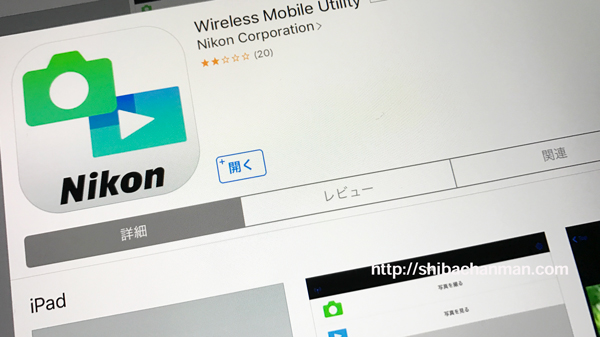
こちらは、iPhoneとiPadの両方に対応しているNikonの純正アプリです。
自分がやりたかったのは、撮影時にiPad Proで撮った写真のプレビューを撮影現場で見る事。
元々は、MacBook Proでやろうと思っていたものの、使用頻度からいくと、そこにかける費用がちょっと高い感じであったので躊躇していたのです。
iPad Proを買っておいて費用云々言うのはちょっと変な話かもしれませんが、そこはスルーします・・・。
タブレットならではの手軽さが活かせる使い方ということで進めていくことに(苦笑)
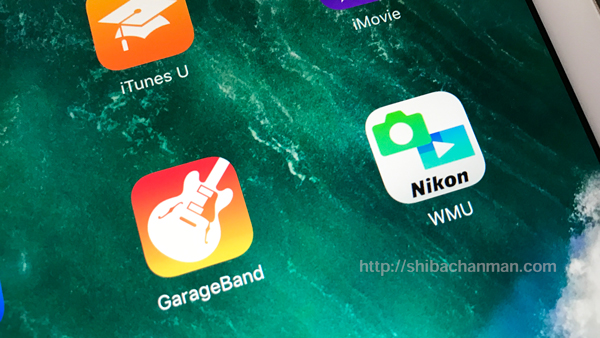
『Wireless Mobile Utility』をiPad Proにインストールしたら、D7200のセットアップを行ないます。
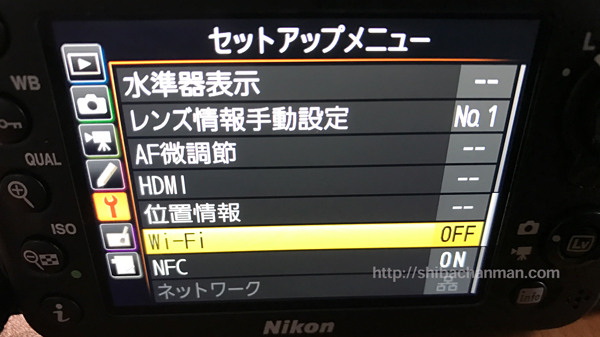

セットアップメニューから「Wi-Fi」を選び、通信機能をONにして、SSIDを表示します。
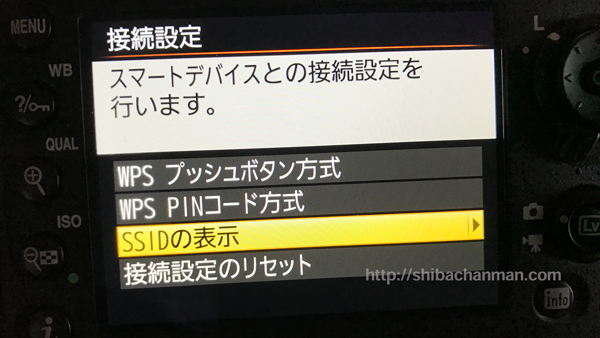
D7200に表示されたSSIDをiPad ProのWi-Fiネットワークの中から選択します。
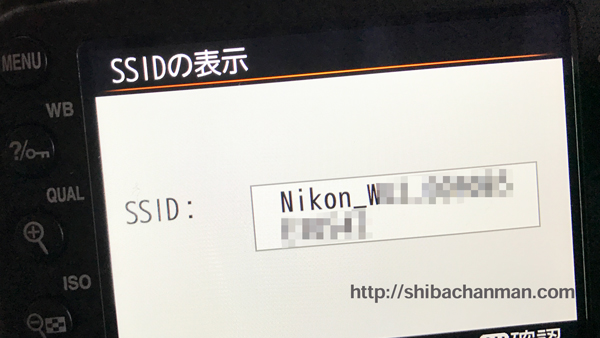
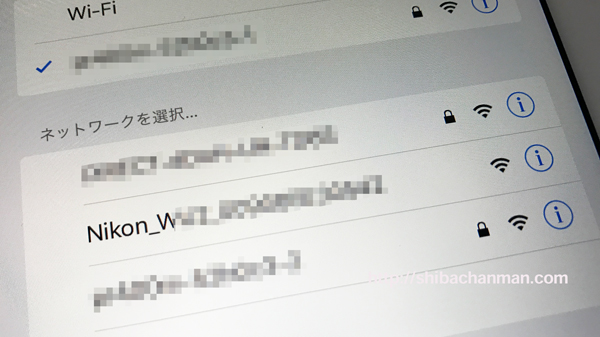
これで、一先ずはiPad ProとD7200が繋がった状態となりますが、念のためセキュリテーとして、アプリ側のWMA設定を変更し、認証方式が「OPEN」となっているところを、「WPA2-PSK-AES」へと変更します。
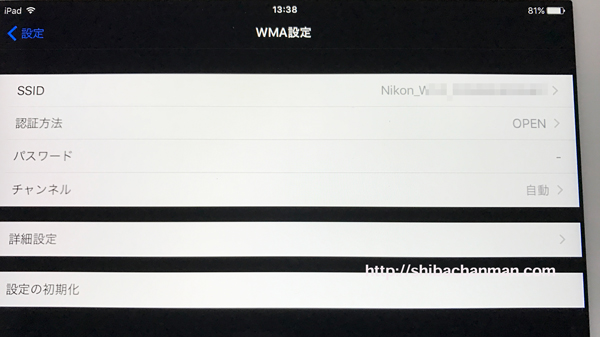
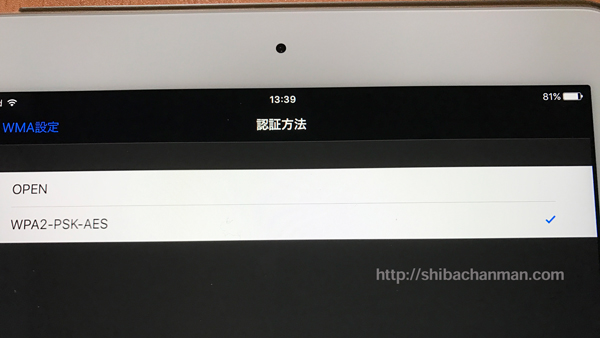
続いて、同じくWMA設定の中にある、パスワードの項目を選択肢してWi-Fi接続時のパスワードを設定します。
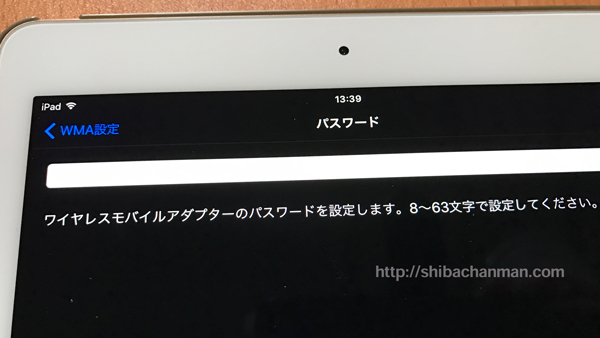
これらの設定を行い、D7200の方へ不特定多数の人から接続されないようにしておきます。
この設定をしないとオープンな接続となり、あられもない姿の写真が他人に閲覧される危険がありますので。
自分はそのような心配は多分?ありませんが、気になるかたはというか、上記のWMA設定は必須とお考え下さい。
D7200とiPad ProのWi-Fi接続を終えて、実際に写真を撮ってみたのですが、ここで大問題が・・・・・。
Nikonの『Wireless Mobile Utility』って、iPhone用に最適化されてるみたいで、iPadだと写真が微妙に荒くなると判明(汗)
その微妙さが確実に気になるレベルだったりする(苦笑)
これだと、厳密な撮れ高確認は無理と判断。
iPhoneなら特に問題なさそうですが、それだといつも通りのカメラの液晶画面で見るのと変らないという現実が・・・。
iPadやiPhoneでのリモート撮影とか、個人的に需要がほぼないので困りました。
ということで、今回の目的に関しては、結果的に使えないとなりましたが、別の方法を模索していきたいと思います。
せっかくのiPad Proですから。